একটি প্রিন্টারে জ্যামড পেপার কীভাবে সরিয়ে ফেলা যায়
লেখক:
Peter Berry
সৃষ্টির তারিখ:
12 আগস্ট 2021
আপডেটের তারিখ:
1 জুলাই 2024

কন্টেন্ট
- পর্যায়ে
- পদ্ধতি 1 অফিসের ইঙ্কজেট প্রিন্টারে হস্তক্ষেপ করুন
- পদ্ধতি 2 একটি লেজার অফিস প্রিন্টারে হস্তক্ষেপ করুন
- পদ্ধতি 3 পেশাদার প্রিন্টারে হস্তক্ষেপ করুন
- পদ্ধতি 4 কোনও কাগজের ভুল সমস্যা সমাধানের জন্য
কোনও মুদ্রক কাগজের জ্যাম থেকে বাঁচতে পারবেন না। এটি একটি সম্পূর্ণরূপে যান্ত্রিক সমস্যা, কাগজটি সঠিকভাবে কাজ করে না। কখনও কখনও এটি ত্রুটিযুক্ত শীট অপসারণ করার জন্য যথেষ্ট, কিন্তু কখনও কখনও স্টাফিং একটি সত্য মাথা ব্যাথা হয়ে যায়। ঘটনাটি সময়োপযোগী হতে পারে। তবে অনেক সময় সমস্যা আরও বড় হয়। এখানে দুটি সমাধান আপনার কাছে উপলভ্য: মেশিনের সাথে প্রদত্ত নির্দেশাবলীর সাথে পরামর্শ করুন বা এটি কোনও মেরামতকারীর কাছে আনুন।
পর্যায়ে
পদ্ধতি 1 অফিসের ইঙ্কজেট প্রিন্টারে হস্তক্ষেপ করুন
- প্রিন্টারটি বন্ধ করুন। সুতরাং, আপনি অপারেশন চলাকালীন নিজেকে আঘাত করা এবং মেশিনের ক্ষতি এড়াতে পারবেন। প্রিন্টারটি থামানো পর্যন্ত অপেক্ষা করুন। সুরক্ষার জন্য, প্রাচীরের আউটলেট থেকে এটি প্লাগ করুন।
-
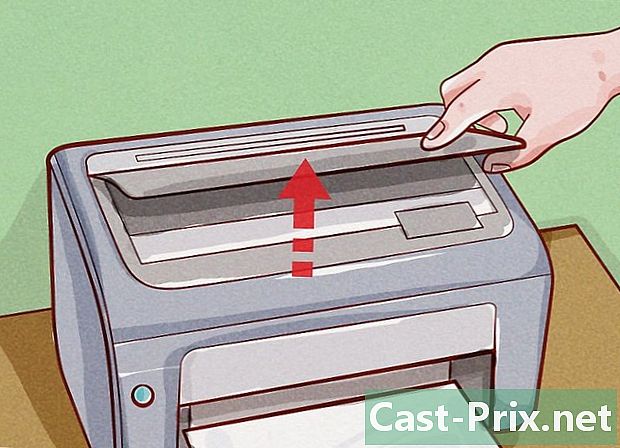
প্রধান কভার উত্তোলন। রোলারগুলিতে আটকে থাকা কোনও কাগজ সাবধানতার সাথে মুছে ফেলুন।- খুব শক্তভাবে টানলে স্থায়ীভাবে মুদ্রণের মাথা ক্ষতি করতে পারে।
-

জ্যামড পেপারটি আলতো করে মুছে ফেলুন। এটি একটি প্রান্ত দিয়ে ধরুন, তারপরে আলতো করে টানুন, তবে দৃ firm়তার সাথে। যদি কাগজটি ছিঁড়ে যায়, ছোট টিপসগুলি প্রিন্টারে পড়ে যেতে পারে, যা এটি কাজ করা থেকে বিরত করবে। মেশিনটি বন্ধ থাকলেও খুব বেশি টান দেওয়া আপনার ক্ষতি করতে পারে।- সরু অঞ্চলে, ট্যুইজার ব্যবহার করুন। এই ধরনের একটি যন্ত্রের সাহায্যে, আপনাকে আরও সাবধানে কাগজটি টানতে হবে। সমানভাবে কাগজ সাফ করতে ডান এবং বামে কাগজটি ধরুন।
- যতক্ষণ আপনি পারেন, কাগজের স্বাভাবিক দিকে টানতে চেষ্টা করুন।
- আপনি যদি সত্যই সহায়তা করতে না পারলেও কাগজ ছিঁড়ে ফেলেন তবে নিশ্চিত করুন যে প্রিন্টারে কোনও টুকরো অবশিষ্ট নেই।
-

মুদ্রণ মাথা সরান। তারপরে কাগজটি অবরোধ মুক্ত করার চেষ্টা করুন। যদি এটি না আসে তবে প্রিন্টের শিরোনাম কীভাবে মুছে ফেলা যায় তার জন্য পুস্তকের সাথে পরামর্শ করুন। সাবধানে সমস্ত ছেঁড়া টুকরো সরান এবং ধীরে ধীরে crumpled কাগজ টানুন।- আপনার আর যদি আপনার প্রিন্টারের ব্যাখ্যামূলক নোট না থাকে, "ব্যবহারকারী ম্যানুয়াল প্রিন্টার" টাইপের অনুরোধ লিখে ইন্টারনেট দেখুন, আপনি একটি পিডিএফ ফাইল পাবেন।
-

আউটপুট ট্রে চেক করুন। ইঙ্কজেট প্রিন্টারে, এটি প্রায়শই ঘটে যায় যে প্রস্থানটি প্রস্থান করার সময় স্তব্ধ হয়ে যায়। কাগজ থেকে বেরিয়ে যাওয়ার স্লটটি ঘনিষ্ঠভাবে দেখুন এবং কোনও জ্যামড পেপার সরিয়ে দিন।- কিছু মডেলগুলিতে একটি ছোট লিভার রয়েছে যা প্রস্থান স্লটকে প্রশস্ত করে।
-

কিছুটা মুদ্রক মুছে ফেলুন। মুদ্রকটি এখনও কাজ না করে, অন্য কোথাও কাগজ আটকে আছে। আপনি অন্য ঘর বিচ্ছিন্ন করতে পারেন কিনা দেখুন। আপনার প্রিন্টারের সাথে আসা প্রযুক্তিগত পুস্তিকাটি পরামর্শ করুন বা এটি প্রস্তুতকারকের ওয়েবসাইট থেকে পান, যার মধ্যে মেরামতের পরামর্শও রয়েছে।- সাধারণভাবে, বিনগুলি এবং কিছু ক্যাশে সরিয়ে ফেলা খুব সহজ। এখানে সর্বদা আমাদের শুরু করা উচিত। দেখুন পিছনের কভারটি বিচ্ছিন্ন করে দেওয়া হয়েছে এবং সাবধানে বিনের (বিশেষত ফিডারগুলি) মুছে ফেলা হয় যা সাধারণত ট্রেয়ের নীচে অবস্থিত একটি ছোট ছিদ্রযুক্ত সঙ্গে থাকে।
-

মুদ্রণ মাথা পরিষ্কার করুন। জ্যাম সমস্যাটি পরিষ্কার করার পরে, আপনার এখনও মুদ্রণের সমস্যা রয়েছে, প্রিন্টের মাথাটি পরিষ্কার করার পদ্ধতিটি শুরু করুন। এটি অদৃশ্য কার্টরিজের অগ্রভাগকে মুক্তি দেওয়ার উদ্দেশ্যে তৈরি।- মুদ্রণের আগে, বিভিন্ন অ্যাক্সেস প্যানেলগুলি বন্ধ করুন এবং বিনগুলি প্রতিস্থাপন করুন।
-

প্রিন্টারটি পরিষেবাযোগ্য কিনা তা দেখুন। যদি এই সমস্ত পরীক্ষার পরেও আপনার মুদ্রকটি এখনও কাজ না করে তবে এটিকে ঠিক করার জন্য একটি উদ্ধৃতি জিজ্ঞাসা করুন। প্রায়শই, মেরামত ব্যয়গুলি এমন হয় যে দাম কম থাকায় নতুন প্রিন্টার কেনা আরও সুবিধাজনক।
পদ্ধতি 2 একটি লেজার অফিস প্রিন্টারে হস্তক্ষেপ করুন
-
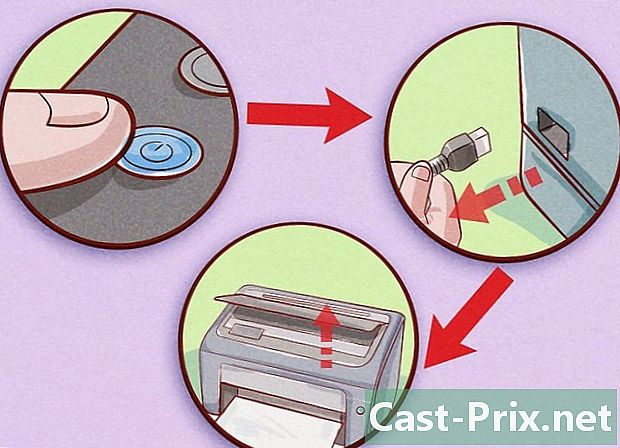
বন্ধ করুন, আনপ্লাগ করুন এবং প্রিন্টারটি খুলুন। বোতামটি টিপে সঠিকভাবে প্রিন্টারটি বন্ধ করুন এবং তারপরে এটি প্লাগ করুন। প্রধান কভারটি খুলুন, আপনি মুছে ফেলা একই জিনিস, উদাহরণস্বরূপ, কালি কার্তুজ পরিবর্তন করতে। -

প্রিন্টারটি শীতল হয়ে যাওয়ার জন্য অপেক্ষা করুন। লেজার প্রিন্টিংয়ের সময়, কাগজ দুটি উত্তপ্ত রোলারগুলির মধ্যে চলে যায়, সবগুলি "করোনারি" নাম সহ। জ্যামটি করোনারি বা এর কাছাকাছি জায়গায় থাকলে এটি ঠান্ডা হওয়ার জন্য আপনাকে কমপক্ষে আধা ঘন্টা অপেক্ষা করতে হবে। প্রিন্টারের এই অংশটি খুব উচ্চ তাপমাত্রায় পৌঁছে।- প্রিন্টার মডেল নির্বিশেষে ত্রিশ মিনিটের এই সময়টি সত্যিই সর্বনিম্ন।
-

টোনার কার্টিজ সরান। টোনার কার্তুজ অ্যাক্সেস করতে একটি লেজার প্রিন্টারে, সামনের দরজা বা উপরের কভারটি খুলুন। জ্যামটি সনাক্ত করতে, কার্তুজকে আংশিকভাবে ছিন্ন করতে, এটি সম্পূর্ণরূপে অপসারণ করা অপ্রয়োজনীয়। এটি মডেল, এক বা দুটি হ্যান্ডেলের উপর নির্ভর করে টেনে বা টিপে মুছে ফেলা যায়। কাগজ ছিড়ে এড়াতে খুব আলতো করে টানুন। কাগজ সাফ করার জন্য সময় নিন। জ্যাম যদি সত্যিই না আসে তবে পরবর্তী পদক্ষেপে যান। বিশেষভাবে জোর করবেন না।- আপনি যদি কাগজটি দেখেন, তবে এটি উপলব্ধি করতে না পারেন তবে একটি ঘন ট্যুইজার ব্যবহার করুন।
-

রোলারগুলি পরীক্ষা করুন। কাগজের জ্যামগুলি প্রায়শই দুটি রোলের মধ্য দিয়ে যাওয়ার সময় ঘটে। যদি রোলারগুলি এখনও ঘোরতে পারে তবে কাগজ সাফ করার জন্য এটি করুন। যদি জাম একাধিক শীট বা ছেঁড়া কাগজের সাথে আরও জটিল হয় তবে জামটি সাফ করার জন্য রোলারগুলির মধ্যে একটিকে আলতো করে সরানোর চেষ্টা করুন।- কাজ করার আগে, সর্বদা মুদ্রক পরিষেবা ম্যানুয়াল পরামর্শ করুন। যান্ত্রিকতার উপর কখনই জোর করবেন না।
- কিছু প্রিন্টার রোলার একটি ছোট স্টাড দ্বারা সংযুক্ত থাকে যা সকেটের সাথে খাপ খায়। রোলারটি প্রত্যাহার করতে এবং ছেড়ে দেওয়ার জন্য একটি লিভার (বা বোতাম) অবশ্যই স্টাডের জন্য হতাশ হতে হবে be
-

প্রযুক্তিগত পুস্তিকা বা কোনও পেশাদারের সাথে পরামর্শ করুন। আপনি যদি এখনও জ্যামড পেপারটি বের করতে না পারেন তবে কোনও নির্দিষ্ট অংশ কীভাবে বিচ্ছিন্ন করতে হয় তা দেখতে মেশিনের প্রযুক্তিগত পুস্তিকাটি দেখুন। আপনি যদি মনে করেন যে আপনি সমস্ত কাগজ সরিয়ে ফেলেছেন, তবে মুদ্রকটি এখনও কাজ করে না, কোনও পেশাদারকে কল করুন, সম্ভবত কোনও স্থান পরিবর্তন করার আছে।
পদ্ধতি 3 পেশাদার প্রিন্টারে হস্তক্ষেপ করুন
-

কাগজের জাম বোতামটি সন্ধান করুন। অনেক পেশাদার প্রিন্টারের একটি অটো-পপ ফাংশন রয়েছে। মেশিনের বোতামটি সন্ধান করার চেষ্টা করুন। আপনি এটি সন্ধান করতে না পারলে ঘটনা বিভাগে ডিভাইসটির ম্যানুয়াল পরীক্ষা করে দেখুন।- আপনি মূল জ্যামটি সাফ করার পরে এই পদ্ধতিটি পরে ব্যবহার করা উচিত। যদি আপনার মুদ্রকটি এখনও কাজ না করে তবে এই স্বয়ংক্রিয় ক্রিয়াকলাপটি শুরু করুন।
-
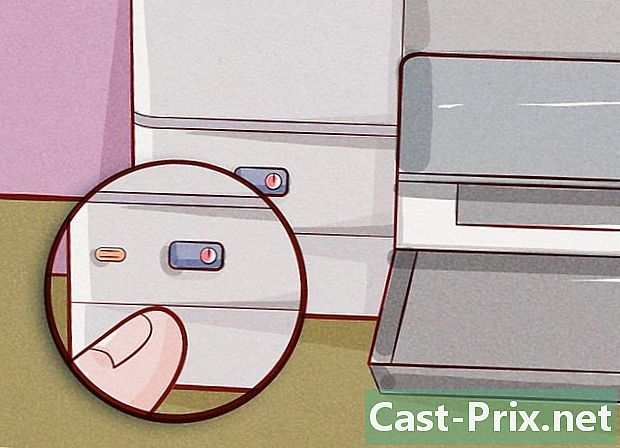
প্রিন্টারটি পুনরায় চালু করুন। প্রিন্টারটি সঠিকভাবে বন্ধ করুন। কয়েক মিনিট অপেক্ষা করুন, তারপরে এটি আবার চালু করুন। কিছুটা ভাগ্য নিয়ে, পুনঃসূচনা করার সময়, জ্যাম নিজেকে মুছে ফেলবে। প্রকৃতপক্ষে, পুনঃসূচনাটি প্রিন্টারের সেটিংসের এক ধরণের (আংশিক) রিসেট, যাতে এটি সম্ভব হয় যে মেশিনটিকে অবরুদ্ধ করা ঘটনাটি স্মৃতি থেকে মুছে ফেলা হয়। -
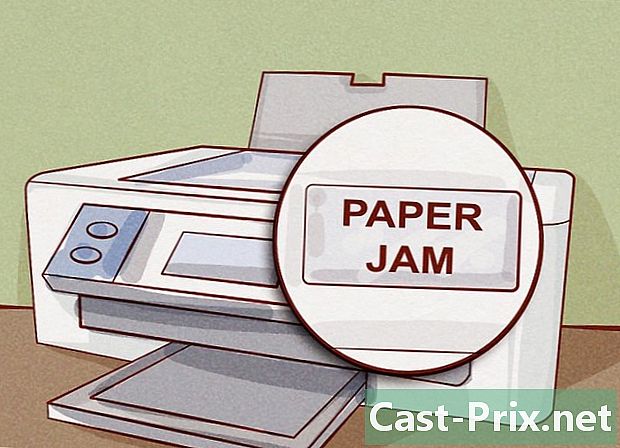
নিয়ন্ত্রণ স্ক্রিনে কী প্রদর্শিত হয়েছিল তা মনোযোগ দিয়ে পড়ুন। অনেক মুদ্রকের এখন একটি ডায়াল রয়েছে যা মুদ্রণের ত্রুটিগুলি প্রদর্শন করে। যদি জ্যাম থাকে তবে আপনার এই স্ক্রিনে, জ্যামের প্রকৃতি এবং অবস্থানটি দেখতে হবে। আপনাকে সমস্যাটি সমাধানের জন্য এটি বা সেই কৌশলটি করতে বলার নির্দেশাবলী উপস্থিত হয়। যদি এটি খুব গুরুতর না হয়, আপনার এই প্রিন্টারের ব্যবহার সন্ধান করা উচিত, এই সহায়তার জন্য ধন্যবাদ। প্রযুক্তিগত পুস্তিকাটি (ব্রেকডাউনগুলির শিরোনামে) পরামর্শ নিতেও মনে রাখবেন। -

কাগজের ট্রেগুলিতে থাকা কাগজটি সরান। সেগুলি অবশ্যই পূরণ করতে হবে, তবে একটি নির্দিষ্ট সীমা ছাড়িয়ে নয়। একটি জ্যাম ঘটতে পারে যখন তারা খুব পূর্ণ বা খুব খালি থাকে। সমস্যাটি বিন থেকে আসে কিনা তা দেখার জন্য, প্রস্তুতকারকের প্রস্তাব অনুসারে এগুলি লোড করার চেষ্টা করুন। -
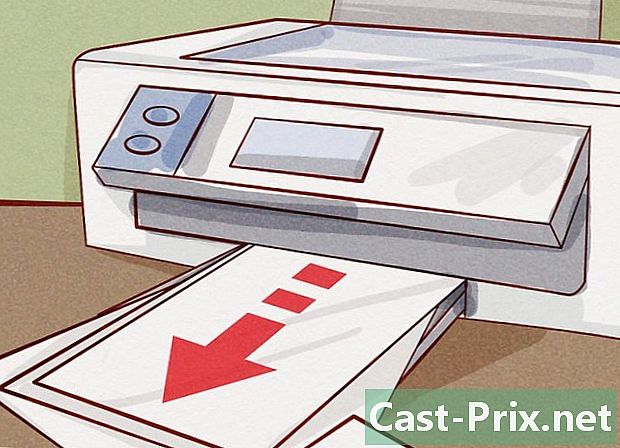
জ্যামটি সন্ধান করুন। সমস্ত শিটগুলি বিভিন্ন বিন থেকে সরান। এগুলিকে সম্পূর্ণ খুলুন, জ্যামটি সনাক্ত করতে কিছু অপসারণযোগ্য প্যানেলগুলি বিচ্ছিন্ন করুন। যদি প্যানেলটি সহজেই বন্ধ না হয়, কারণ এটি কোনও প্রক্রিয়া দ্বারা ধারণ করা হয়, এটি প্রায়শই একটি বোতাম বা লিভার টিপতে হয়। আরও বিশদ জন্য ম্যানুয়াল পরামর্শ।- সতর্কতা: চালু থাকা প্রিন্টারটি কখনও খুলবেন না, আপনি গুরুতর আহত হতে পারেন।
- কিছু বিনগুলি হ'ল ধরণের ড্রয়ারকে লক লিভার টিপে টেনে আনা যায়।
- কখনও কখনও, একটি আয়না ব্যবহার অকেজো হয় না, বিশেষত প্রিন্টারের পিছনে, যখন এই লিভারগুলির ডিসেঞ্জেজমেন্ট সন্ধান করার কথা আসে।
- যদি সম্ভব হয় তবে আরও ভাল কাজ করার জন্য প্রিন্টারটি যদি দেয়ালের বিরুদ্ধে হয় তবে তা ছিন্ন করুন।
-

প্রিন্টারটি বন্ধ করুন এবং আধা ঘন্টা ধরে ঠান্ডা হতে দিন। প্রিন্টারটি বন্ধ করার পদ্ধতির জন্য ম্যানুয়ালটির সাথে পরামর্শ করুন এবং মেশিনটি খোলার আগে প্রয়োজনীয় শীতল করার সময়টি সন্ধান করুন। এটি সাধারণত আধা ঘন্টা সময় নেয়, আরও ভাল।- অতিরিক্ত সুরক্ষার জন্য, প্রাচীরের আউটলেট থেকে প্রিন্টারটি প্লাগ করুন।
-

জ্যামড পেপারটি সাবধানতার সাথে মুছে ফেলুন। একবার জ্যামটি অবস্থিত হয়ে গেলে, উভয় হাত দিয়ে আলতো করে জামে কাগজ (গুলি) টানুন। কাগজের টুকরোটি ধরার মাধ্যমে শুরু করুন যা ধরা সহজ। অত্যধিক জোর করে, আপনি কাগজ ছিড়ে ঝুঁকিপূর্ণ, যা অপারেশনটিকে আরও জটিল করে তুলবে।- আপনি যদি এটি সহজে সরাতে না পারেন তবে প্রিন্টারটি রক্ষণাবেক্ষণের জন্য দায়বদ্ধ ব্যক্তির সাথে যোগাযোগ করা ভাল।
-

সমস্ত নোংরা অংশ পরিষ্কার করুন। যদি আপনি কোনও কাগজের জাম না পান তবে আপনি কিছু নোংরা অংশগুলি পরিষ্কার করতে পারেন, যা কাগজের জ্যামের কারণ হতে পারে। তবে, আপনি কোনও জ্যাম পর্যবেক্ষণ না করলেই পরিষ্কার করা কার্যকর useful প্রায়শই, অভ্যন্তরীণ পরিষ্কারের জন্য মেশিনটির সাথে সরবরাহ করা ম্যানুয়ালটি পরামর্শ করুন। -

প্রিন্টারটি চালু করুন। তার আগে, সমস্ত বিনটিকে আবার জায়গায় রাখুন, সমস্ত প্যানেলগুলি ভালভাবে বন্ধ করুন। একইভাবে, প্যানেলগুলি বন্ধ করার পরে, প্রিন্টারটি প্রস্তুতির একটি সময় চিহ্নিত করে। আপনি কোনও শব্দ শুনতে না পারলে কেবল এটি আবার চালু করুন। -

ছাপটি পুনরায় চালু করুন। কিছু মুদ্রকগুলি সর্বশেষ মুদ্রণ মেমরিতে রাখে এবং তারপরে সমস্যাটি তত্ক্ষণাত পুনরায় চালু করে। অন্যদের জন্য, আপনাকে প্রিন্ট বোতাম টিপতে হবে।- যদি কন্ট্রোল স্ক্রিন কোনও ত্রুটি প্রদর্শন করে এবং এটি খুব পরিষ্কার না হয় তবে তথ্য ফোল্ডারের সাথে পরামর্শ করা ভাল।
-
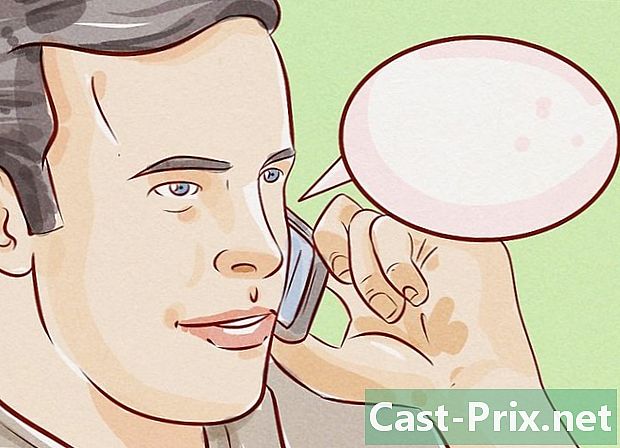
একজন পেশাদারকে কল করুন। এই পেশাদার মুদ্রকগুলি ব্যয়বহুল (এবং তাদের অংশগুলিও!) এবং সঠিক সরঞ্জাম এবং ডিভাইসের কিছু জ্ঞান ছাড়াই মেরামত করা কঠিন। সাধারণত, মেশিনের মালিকানাধীন সংস্থার একটি রক্ষণাবেক্ষণ সংস্থার সাথে চুক্তি রয়েছে। সমস্যার ক্ষেত্রে অবিলম্বে তাদের সাথে যোগাযোগ করা ভাল।
পদ্ধতি 4 কোনও কাগজের ভুল সমস্যা সমাধানের জন্য
-

ফণা সরান। প্রিন্টারটি বন্ধ করুন এবং আনপ্লাগ করুন। একটি প্রিন্টারের উপরের কভারটি উপরে তুলুন যা সামনে থেকে লোড হয় তাদের জন্য উপরে বা সম্মুখ থেকে লোড হয়।- একটি লেজার প্রিন্টার যা কাজ করেছে, এটি খোলার আগে 10 থেকে 30 মিনিট (কিছুতে, এমনকি এক ঘন্টা) অপেক্ষা করুন। যন্ত্রের কিছু অংশ জ্বলছে।
-

প্রশিক্ষণ রোলারগুলি সনাক্ত করুন। একটি বাতি ব্যবহার করে, মেশিনের ভিতরে দেখুন look আপনি একটি দীর্ঘ রাবার সিলিন্ডার বা ছোট রাবার প্যাড সহ অ্যাক্সেল দেখতে হবে। উভয় ক্ষেত্রে, এইগুলি পেপার রোলারগুলি।- আপনি যদি রোলারগুলি দেখতে না পান তবে আপনাকে এক বা একাধিক সুরক্ষা প্যানেল সরিয়ে ফেলতে হবে। এগুলি বিচ্ছিন্ন করতে, প্রিন্টারের ব্যাখ্যামূলক নোটটি দেখুন।
- রোলটি ক্ষতিগ্রস্থ হলে, আর তাকানোর দরকার নেই, আপনি জ্যামের কারণ খুঁজে পেয়েছেন। কেনার সময় প্রদত্ত প্রযুক্তিগত পুস্তিকাটির সাথে পরামর্শ করে বা প্রস্তুতকারকের প্রযুক্তিগত পরিষেবার সাথে যোগাযোগ করে এটি প্রতিস্থাপন করুন।
-

ফিড রোলারদের অবস্থা পরীক্ষা করুন। যদি আপনার কোনও ত্রুটি হয় এবং এগুলি কাগজের টুকরা না হয় যা সমস্ত কিছু অবরুদ্ধ করে রাখে তবে অন্যান্য ধ্বংসাবশেষ হতে পারে। কী কী অবরুদ্ধ করছে তা চিহ্নিত করার চেষ্টা করার জন্য রোলারগুলি এবং আশেপাশের পরিবেশকে সাবধানতার সাথে পর্যবেক্ষণ করুন। সেখানে হয় আপনি একটি ট্যুইজার দিয়ে নিষ্কাশন চেষ্টা করুন বা আপনি মুদ্রকটি ঘুরিয়ে ফেলুন এবং ধ্বংসাবশেষটি ফেলে দেওয়ার জন্য আপনি এটি ঝাঁকিয়েছেন। -
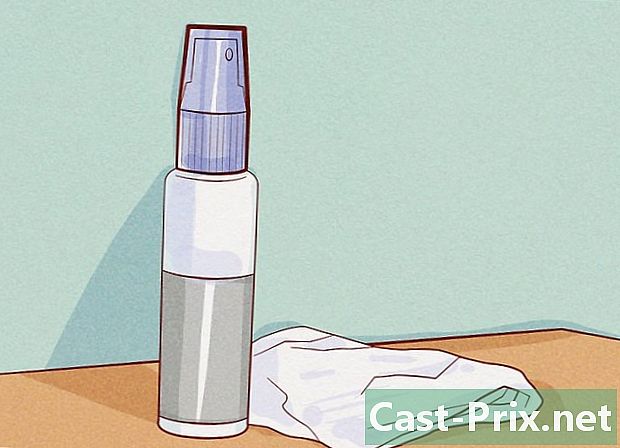
রোলারগুলি পরিষ্কার করুন। একটি পরিষ্কার কাপড় এবং একটি নির্দিষ্ট ক্লিনার দিয়ে এগুলি পরিষ্কার করুন। একটি নোংরা রোল একটি কাগজের জ্যামের কারণ হতে পারে। সমস্ত মুদ্রক একই পদ্ধতিতে পরিষ্কার করে না।- লেজার প্রিন্টারে টোনার কার্তুজ ব্যবহার করা হয়, যা এয়ারওয়েজকে জ্বালাতন করতে পারে। এটি এড়াতে, একটি কণার মুখোশ রাখুন এবং টোনার কণাগুলি ঠিক করার জন্য একটি বিশেষ কাপড় কিনুন। 70% অ্যালকোহল দিয়ে আর্দ্র করা। কিছু রোল অ্যালকোহলের উপস্থিতিতে ফাটল ধরে রাখে, তাই রক্ষণাবেক্ষণের ম্যানুয়াল সম্পর্কে পরামর্শ নেওয়া বুদ্ধিমানের কাজ, অন্যথায় পাতিত জল গ্রহণ করা।
- ইঙ্কজেট প্রিন্টারগুলি পরিষ্কার করা সহজ। একটি নরম, লিন্ট-মুক্ত কাপড় (মাইক্রোফাইবার) নিন এবং এটি একটি সামান্য আইসোপ্রপিল অ্যালকোহল (বা আপনার যন্ত্রের বিষয়ে উদ্বিগ্ন হলে পাতিত জল) দিয়ে আর্দ্র করুন।
- ভারী ময়লা রোলারগুলির জন্য, একটি বিশেষ রাবার ক্লিনার নিন। ব্যবহারের আগে, ব্যবহারের জন্য নির্দেশাবলী এবং সতর্কতা পড়ুন। এই পণ্যগুলি ত্বক এবং চোখের কাছে আক্রমণাত্মক এবং প্রিন্টারের প্লাস্টিকের অংশগুলিকে ক্ষতি করতে পারে।
- রোলারগুলি পরিষ্কার করুন। সামান্য আর্দ্রতাযুক্ত একটি লিন্ট-মুক্ত কাপড় দিয়ে সেগুলি মুছুন। পুরো পৃষ্ঠটি পরিষ্কার করতে তাদের ঘোরান। যদি এগুলি অবরুদ্ধ করা হয় তবে সাধারণত একপাশে অবস্থিত একটি বা দুটি লিভার তুলে ধরে তাদের ছেড়ে দিন।
- এই টোনার লিনেনগুলি ভঙ্গুর। টিস্যু ধ্বংসাবশেষ রোধ করতে আস্তে আস্তে রোলারগুলি মুছুন।
-
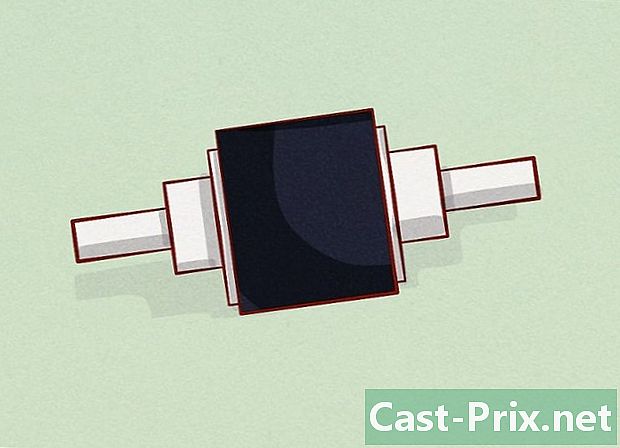
মেশিনে অন্য কোথাও কোনও ধ্বংসাবশেষ রয়েছে কিনা তা দেখুন। জামগুলি কেবল রোলারগুলির মধ্যে সীমাবদ্ধ নয়, একটি কাগজের টুকরোটি পাওয়া যায় এই বা সেই পদ্ধতিতে। বিন এবং সমস্ত অপসারণযোগ্য কভারগুলি সরান। সমস্ত লেজার প্রিন্টার (এবং কিছু ইঙ্কজেট প্রিন্টার) এর আউটপুট বিনের কাছে দ্বিতীয় জোড়া রোলার থাকে। একটি কাগজ জ্যাম রোলগুলির মধ্যে আটকে যায় এমন কোনও বস্তুর মাধ্যমেও ব্যাখ্যা করা যেতে পারে।- সতর্কতা: লেজার প্রিন্টারের আউটপুট এ রোলারগুলি অপারেশন চলাকালীন খুব গরম থাকে এবং পোড়া হতে পারে। এটি বেশ যুক্তিসঙ্গত, কারণ এখানেই টোনারটি কাগজ মেনে চলার জন্য উত্তপ্ত হয়।
- সতর্কতা: এই উত্তপ্ত রোলারগুলি ভঙ্গুর প্রক্রিয়া দ্বারা বেষ্টিত এবং অতএব সর্বদা মনোযোগ প্রয়োজন। রক্ষণাবেক্ষণ ব্রোশারে পরিষ্কারের নির্দেশাবলী সাবধানতার সাথে পড়ুন।

- অপসারণযোগ্য উপাদানগুলিকে সংযুক্ত করার জন্য হ্যান্ডলগুলি সাধারণত বাকী ডিভাইস থেকে আলাদা রঙের একটি প্লাস্টিকের তৈরি। প্রায়শই, খোলার দিকটি স্টিকার বা খোদাই দ্বারা নির্দেশিত হয়।
- সাম্প্রতিক সময়ে যদি আপনার মুদ্রকটি অনেক জ্যাম অনুভব করে থাকে তবে এটি কোনও পেশাদার দ্বারা সংশোধন করা বুদ্ধিমানের কাজ হবে। এটি অবশ্যই একটি ত্রুটিযুক্ত অংশের কারণে যার প্রতিস্থাপন কোনও ব্যক্তির দ্বারা খুব সম্ভবত সম্ভব হয় as
- ফিডার শীট গাইডের অবস্থান পরীক্ষা করুন। এটি একটি অপসারণযোগ্য টুকরা যা পাতার প্রস্থের সাথে সামঞ্জস্য করে। সে অবশ্যই পাতাগুলি গ্রাস করবে না এবং খুব আলগা হবে না।
- ভবিষ্যতে জ্যাম এড়াতে, খুব বেশি শীট না রেখে ট্রে সঠিকভাবে লোড করুন। একটি পাত্রে একটি বলি বা ক্ষতিগ্রস্থ শীট রাখবেন না। প্রস্তুতকারকের পরামর্শ অনুসারে আকার এবং ওজনের সাথে মাপের কাগজটি রাখবেন তা নিশ্চিত করুন। বিশেষ প্রিন্টগুলির জন্য (খাম, লেবেল, ট্রান্সপোর্টেন্সি ইত্যাদি) উপযুক্ত ট্রে ব্যবহার করুন। অবশেষে, প্রস্তুতকারকের প্রস্তাবিত রক্ষণাবেক্ষণটি নিশ্চিত করুন।
- বিন্যাস, কালি কার্তুজ এবং কভারগুলির মতো পুনর্নির্মাণের সময় সমস্ত ফাস্টেনাররা যথাযথভাবে জড়িত রয়েছে তা নিশ্চিত করুন।
- যদি প্রিন্টারটি সকলের জন্য (স্কুল, গ্রন্থাগার, ফটোকপির দোকান, অফিস ইত্যাদি) পাওয়া যায় এবং এটি ডাউন হয় তবে এটি প্রতিষ্ঠানের দায়িত্বে থাকা লোকদের কাছে জানান। সেখানে, হয় তারা প্রিন্টারটি মেরামত করতে সক্ষম হয় কারণ ঘটনাটি প্রায়শই ঘটে থাকে, বা তারা কোনও প্রযুক্তিবিদকে কল করবে। তারা কোনও অচেনা লোককে তাদের মুদ্রক ছিন্ন করা পছন্দ করে না ... এবং আমরা তাদের বুঝতে পারি!
- কাগজ অপসারণ করতে কোনও ধারালো উপকরণ ব্যবহার করবেন না কারণ এটি মুদ্রকের ক্ষতি করতে পারে।
- লেজার প্রিন্টারের অনেকগুলি অংশ ব্যবহারের সময় উত্তাপিত হয়। সাবধানতার সাথে কাজ করুন।
- প্রিন্টারের অভ্যন্তরে আপনার আঙ্গুলগুলি স্লাইড করার সময় খুব সতর্কতা অবলম্বন করুন, তাদের পিন করা খুব দুঃখের বিষয় হবে।
- জরিমানা সহ আইন। খুব শক্তভাবে মেশিনের অংশগুলি টানতে বা ধাক্কা এড়িয়ে চলুন। কাগজটি ভাঙা ছাড়াই সহজেই আসা উচিত, পাশাপাশি কভার বা অংশগুলি। যদি কোনও বাধা থাকে, কারণ এটি আপনি সঠিকভাবে অভিনয় করছেন না, দেখুন পূর্বাবস্থাপনের জন্য বোতাম বা ল্যাচ আছে কিনা।

